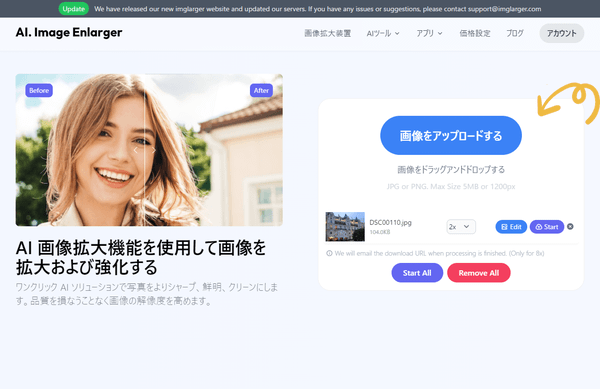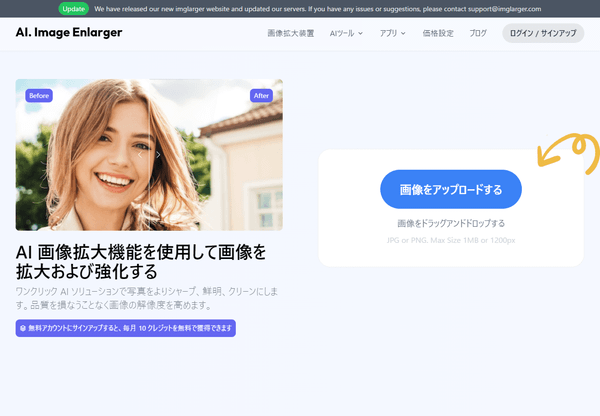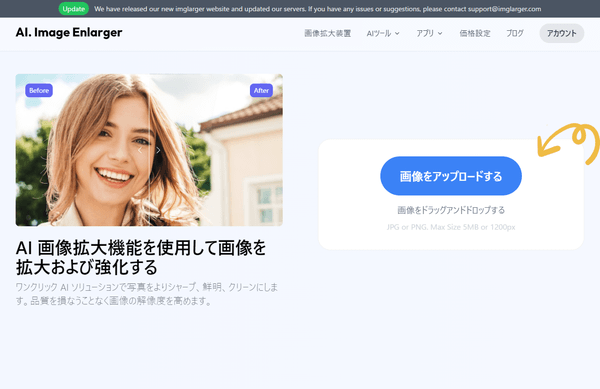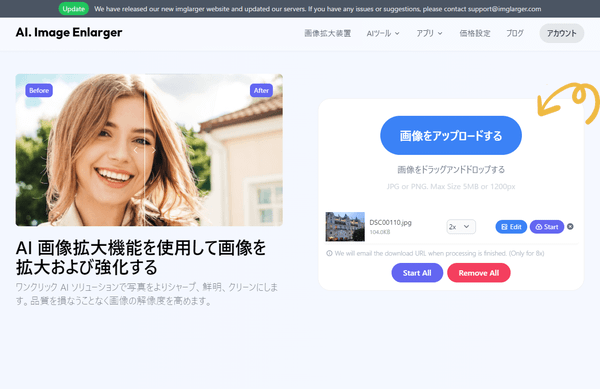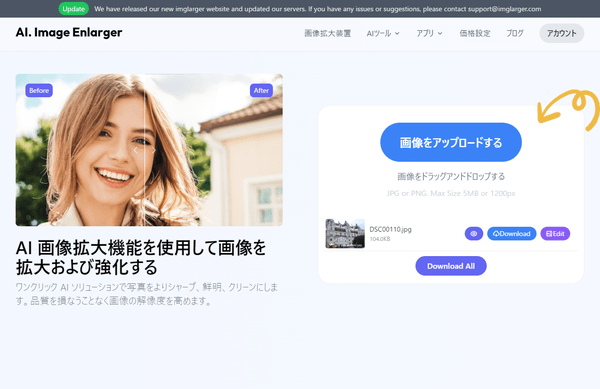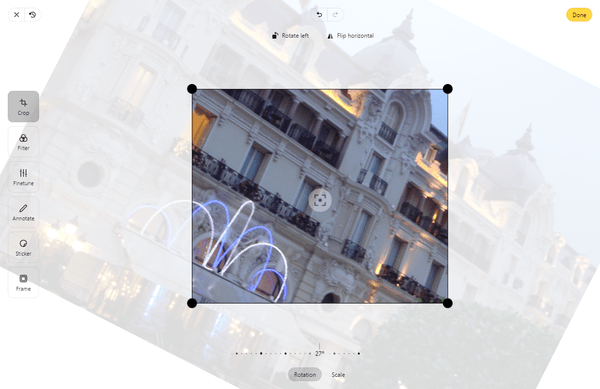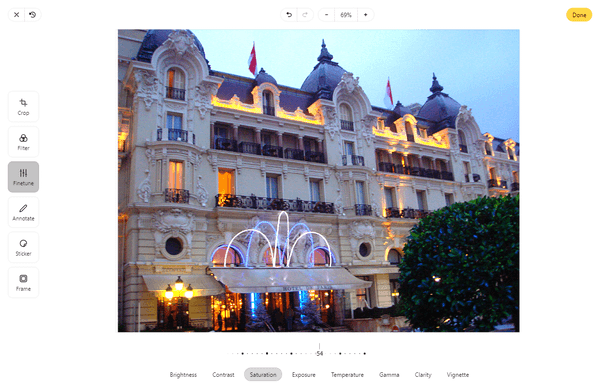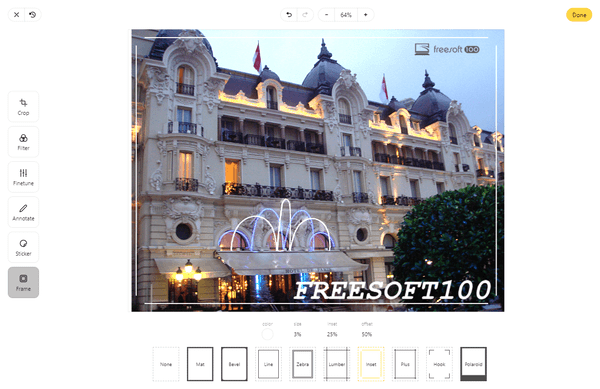AI と機械学習によって、品質を落とさずに小さい画像を大きいサイズに拡大変換できるウェブアプリです。
小さすぎるサイズをもう少しだけ大きくしたいような場合に、本アプリによって比較的きれいに大きくすることができます。
JPG/JPEG/PNG フォーマットに対応し、画像をドラッグ&ドロップして拡大サイズ(2倍/4倍)を選択、画像の切り出し / フィルターの適用 / フレームの追加などちょっとした編集を行った後、「Start」ボタンをクリックして開始できます。
変換が終わったら「Download」ボタンをクリックしてダウンロードできます。
※ 無料版の場合、1か月10クレジットまで、画像ファイルは 5MB 以下、幅は 1200x1200 以下、最大比率は2倍 / 4倍、などの制限があります。
AI Image Enlarger の使い方
開始
提供元サイトへアクセスして開始します。
使い方
無料アカウントを作成する
- 本ソフトの利用には無料アカウントの作成が必要です。
ページ右上の「ログイン / サインアップ」ボタンをクリックします。 - メールアドレス入力のポップアップが表示されるのでメールアドレスを入力します。
- 入力したメールアドレス宛にメールが届くので、メール内のリンクをクリックするとサインインします。
※ 画面右上の「ログイン / サインアップ」ボタンが「アカウント」ボタンに変わります。
画像ファイルを拡大する
- 「画像をアップロードする」ボタンをクリックして画像を選択するか、画像ファイルをドラッグ&ドロップします。
- 選択した画像ファイルがサムネイル表示されます。
編集
「Edit」ボタンをクリックするとちょっとした編集が可能です。
※ 編集については後述(画像ファイルを編集する)します。
拡大サイズ
プルダウンから拡大サイズを選択します。
- 2x(2倍)
- 4x(4倍)
※ 8x(8倍)はのみ選択可能です。 - 「Start」ボタンをクリックすると画像を拡大し、処理完了すると「Download」ボタンが表示されるのでクリックしてダウンロードします。
画像ファイルを編集する
「Edit」ボタンをクリックすると画像ファイルのちょっとした編集が可能です。編集が終わったら画面右上の「Donw」ボタンをクリックすると編集が完了します。
Crop(クロップ)
選択した範囲を切り出します。画像の回転、反転、拡大も可能です。
Filter(フィルター)
クローム、フェード、ウォーム、モノクロ、セピアなど10種類以上のフィルターを適用できます。Fineturne(微調整)
次の調整を行えます。- Brightness(明るさ)
- Contrast(コントラスト)
- Saturation(彩度)
- Exposure(露出)
- Temperature(温度)
- Gamma(ガンマ)
- Clarity(明瞭度)
- Vignette(ヴィネット)
Annotate(注釈)
次のツールを利用できます。- Sharpie(シャーペン)
- Eraser(消しゴム)
- Path(パス)
- Line(ライン)
- Arrow(矢印)
- Rectangle(長方形)
- Ellipse(楕円)
- Text(テキスト)